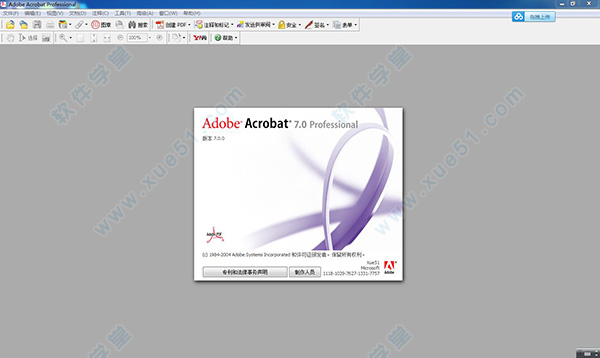
acrobat 7.0绿色版功能介绍
一、PDF 创建、编辑和搜索1、在 PDF 包中统一众多内容 将文档、图画、电子邮件和工作表合并至单个、压缩的 PDF 包中。使用可以添加徽标的专业设计模板,并包括指导收件人阅读内容的说明。
2、将纸质文档转换为 PDF 用于众多扫描仪的新的光学字符识别 (OCR) 技术和支持可提高搜索能力和改善扫描文档的外观。请参阅扫描纸质文档到 PDF。
4、将网页转换为 PDF 改进的网页捕捉允许您转换全部网页,或者仅转换您要包含或排除的富媒体和交互媒体的部分。网页的 PDF 版本可以轻松的打印、存档、标记和共享。请参阅将网页转换为 PDF。
5、在多个 PDF 之间搜索 增强的功能可以使您能够在同一文件夹内搜索多个 PDF 文件,从而帮助您快速查找到您需要的信息。
二、表单
1、轻松创建和编辑电子表单 (Windows) 使用新的“表单向导”将 Microsoft Word 和 Excel 文档或扫描的纸质文档转换为 PDF 表单。自动识别表单域并将其转换为可填写的域。快速添加、编辑和命名表单域。使用“追踪器”来查看表单完成的时间和完成表单的人。
2、收集和导出表单数据 轻松收集用户数据并导出数据到工作表来分析和报告。
3、追踪表单 使用“追踪器”来查看表单完成的时间和完成表单的人。
4、使用表单中的 QuickBooks 数据 (仅适用于 Windows 英文版)使用自定义模板导入和导出 Intuit QuickBooks 数据。
三、专业创作
1、输出预览增强功能 使用“对象检查器”来快速检查文档中的内容。显示的信息是直接位于点击光标下面的所有内容。
2、印前检查增强功能 验证 PDF/E 符合性并将文档保存为 PDF/E。运行选定对象的检查和修正。查看改进的报告。
3、颜色转换增强功能 设置透明度混合色彩空间。使用 Pantone 库重新映射专色。使用新设计轻松转换颜色。
四、多媒体和 3D 模型
1、在 PDF 中包含 Flash 内容 将 Flash 视频和动画添加到 PDF 文档。本机 Flash 支持启用了可靠的交叉平台回放。不需要其它媒体播放器。请参阅添加多媒体到 PDF。
2、将注释添加到视频中 将注释添加到您正在观看的视频中。每个注释都附加到特定的帧上,这样当您查看注释时,这些注释会显示在创建它们的上下文中。
3、查看和与 PDF 地图交互 搜索、测量和标注按地理空间启用的 PDF 地图。将您的光标移过一个位置上来显示经度和纬度。以千米或英里为单位测量 PDF 地图。
五、法律事务
1、搜索和标记密文 搜索和遮蔽单词或短语列表或者特定的文本样式(例如,电话号码、信用卡号、电子邮件地址或日期)。
2、PDF 包的 Bates 编号 当为文档指定 Bates 编号时,您可以添加 PDF、PDF 包以及任意可以转换为 PDF 的非 PDF 文件。此过程将非 PDF 文件类型转换成 PDF,然后将 Bates 编号添加到生成的 PDF。如果您将 Bates 编号添加到包,则包中的任何非 PDF 文件都将替换为转换的和编号的 PDF。
acrobat 7.0绿色版软件特色
1、分享您的创意使用软件将您的文件及作品建立成PDF,您可编辑PDF,甚至加入多媒体影音特效。最后将多份PDF整合成一个PDF作品集档案。如此,只需要一个PDF档案即可分享您的创意给所有客户或朋友。
2、控制您的作品
拥有完整的密码及权限设定,还可以将PDF文件中的机密资讯永久移除或特别保护,让您得到最佳保全,确保作品的安全。
3、促进合作效率
您的整个团队即可利用PDF的注释功能即时地检视与回应。大幅降低整个团队的沟通、审核与核准流程。让您的团队合作不受时间与地点的限制,彻底有效地提升团队工作效率。
4、简化表单制作
轻松建立完整功能的电子表单,让任何均能填写您所需要的资讯,同时可以自动化储存电子表单收集的资讯。
acrobat 7.0使用教程
如何设置禁止编辑1、首先打开需要加密的pdf文档。单击 高级 - 安全性 -使用口令加密。
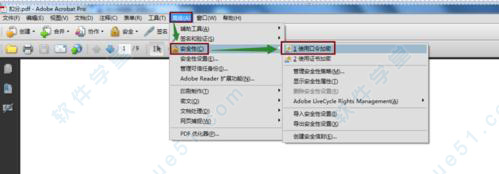
2、在弹出的窗口中,选择要加密的文档组件处默认是加密文档所有内容,建议不要更改。
要求打开文档的口令 和 许可 前面的勾分别控制前文所谓的两个口令,我们可按需求选择其一,或同时选择。
打勾后分别输入自己要设置的口令即可。
这里需要注意的是,两个口令不能一样,并且许可里的口令也是可以打开文档的。
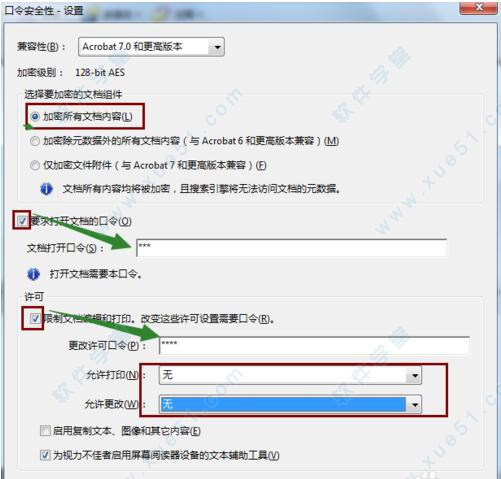
3、允许打印,建议选择无,也就是不允许打印,或者允许低分辨率打印。
允许更改,里面有五个选项,分别是
无
插入、删除和旋转页面
填写表单域和签名现有的签名域
注释、填写表单域和签名现有的签名域
除了提取页面
建议也是选择无。有特别需求除外。
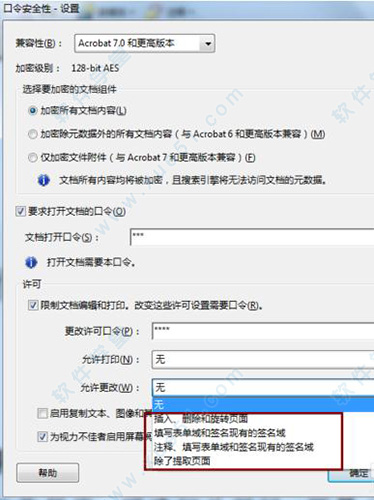
4、设置完后,点击确定,系统会要求再次确认设置的口令。两个口令都确认后,保存文档即可。
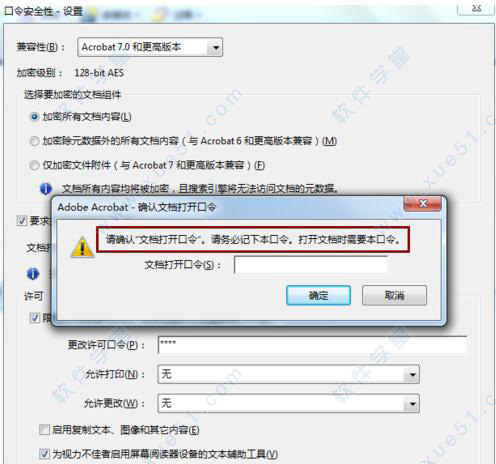
5、加密后的文档无论任何人打开的时候都会被要求输入口令,如简介中的图片。此时输入文档打开口令和许可口令均可打开文档。区别在于输入文档打开口令无法更改文档,而许可口令可以更改文档。
对于加密后的文档,我们可以在输入许可口令后,通过以下步骤进行解密。
单击菜单栏的 文件 - 属性。
在弹出的窗口中选择 无安全性设置,确定,保存文档。
通过以上步骤就能口令解除了。
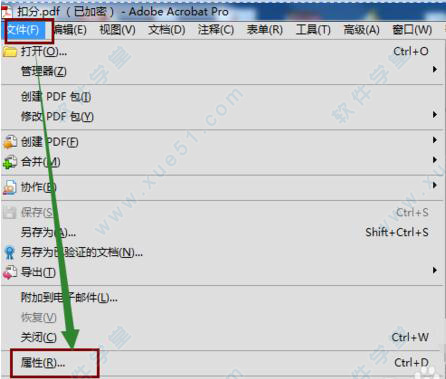
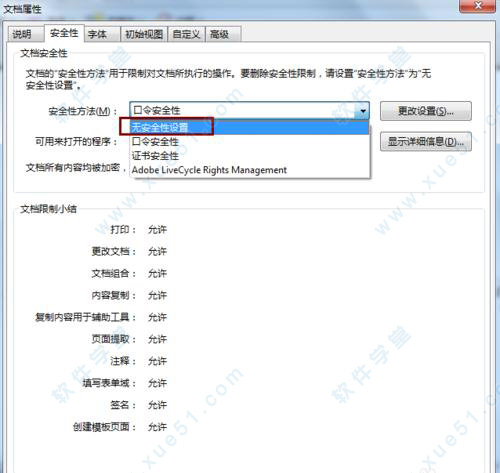
acrobat 7.0绿色版软件优势
1、AdobeLiveCycleTM软件是Adobe将商业程序与人员连成一线的文件服务器产品系列。Adobe智能文档平台由三个主要元素组成:智能文档、文档服务和通用客户端。2、含了AdobeLiveCycleDesigner,能够让用户创建复杂XML和PDF表单,并且还可将其集成到后端系统中。
3、紧密集成了AdobeLiveCyclePolicyServer,这种集成使企业组织能够应用和管理文件策略,以帮助控制对PDF文件的访问、审核、终止和撤消。
4、拥有各种不同的功能以满足特定客户的工作流程,它为那些工作上大量依赖诸如CAD和出版应用软件之类的专业软件的技术工作组和创作工作组提供了更先进的工程和设计文件控制能力。
5、借助adobe acrobat 7,您几乎可以用便携式文档格式 (Portable Document Format ,简称 PDF) 出版所有的文档。 PDF 格式的文档能如实保留原来的面貌和内容,以及字体和图像。

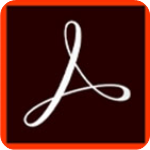








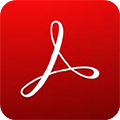








点击星星用来评分